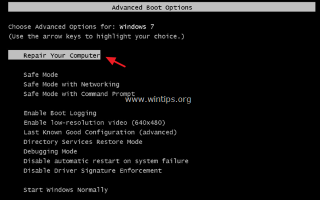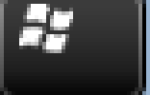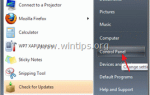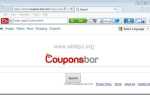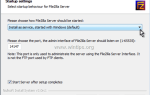Как вы, возможно, знаете, учетная запись администратора по умолчанию отключена в ОС Windows 7, 8 или 10 по соображениям безопасности. Но иногда возникает необходимость включить отключенную учетную запись администратора, устранить неполадки Windows или сбросить забытый пароль других локальных учетных записей (не учетных записей домена или Microsoft).
В этом руководстве вы найдете подробные инструкции о том, как включить скрытую учетную запись администратора на компьютере под управлением Windows 10, 8, 7 или Vista, изменив реестр Windows в автономном режиме, если вы не можете войти в Windows, используя другую учетную запись с правами администратора (Включить Учетная запись администратора из Windows) или с помощью загрузочного CD с автономным паролем NT и редактором реестра (включите администратора с автономным паролем NT). Утилита редактора реестра).
Как включить учетную запись администратора путем изменения реестра из среды восстановления.
1. Включите компьютер и нажмите F8 ключ, пока ваш компьютер загружается, до появления логотипа Windows.
2. Когда «Меню расширенных параметров Windows«появляется на экране, используйте клавиши со стрелками на клавиатуре, чтобы выделить Почини свой компьютер вариант и нажмите Войти.
* Примечание: если вы с помощью Windows 10 или ОС 8 / 8.1, или «Почини свой компьютервариант пропал, отсутствует (Windows 7 или Vista), то вы должны загрузить компьютер с установочного носителя Windows (USB или DVD). Если у вас нет установочного носителя Windows, то с другого рабочего компьютера перейдите в Центр восстановления программного обеспечения Microsoft и создайте установочный носитель Windows (USB или DVD) в соответствии с установленной версией и выпуском Windows (32 или 64-разрядная версия). ,
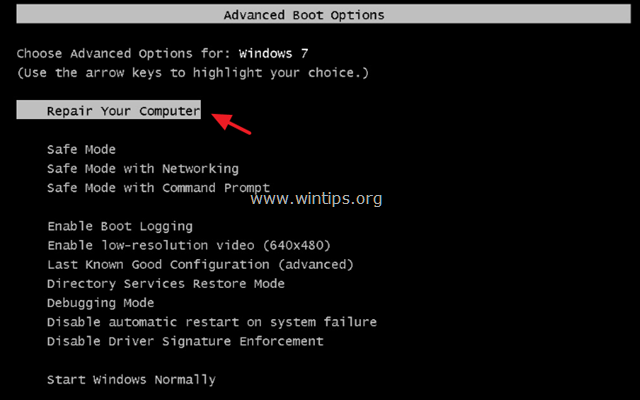
3. На экране установки Windows нажмите СДВИГ + F10 для доступа к командной строке или выберите следующий -> Почини свой компьютер -> Troubleshoot -> Расширенные опции -> Командная строка.
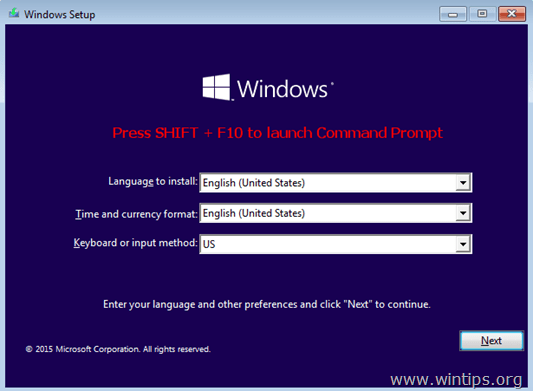
4. В командной строке введите «смерзаться» (без кавычек) Нажмите Войти.

5. В редакторе реестра: выделите HKEY_LOCAL_MACHINE ключ.
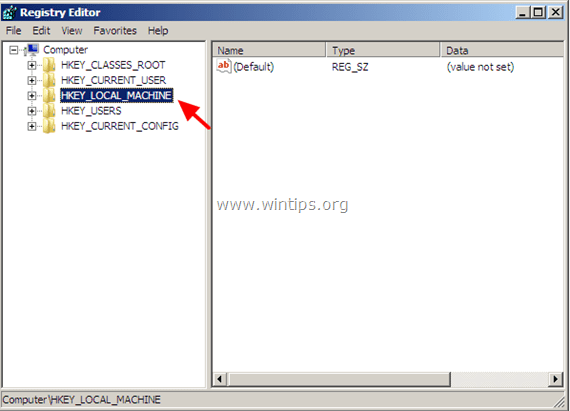
6. От файл меню, выберите Загрузить улей.
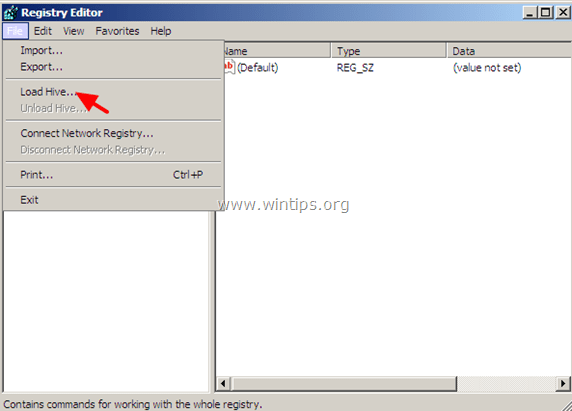
7. Выделите и откройте СЭМ файл в следующем месте на диске ОС: *
- % WINDIR% \ system32 \ Config \
например Перейдите к диску, на котором установлена Windows (обычно на диске «C:») и открыто СЭМ файл найден вWindows \ System32 \ Config«каталог.
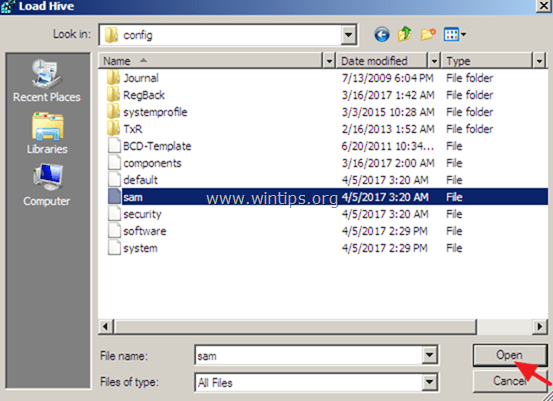
8. Затем введите имя ключа для автономной базы данных реестра (например, «Автономно») и нажмите хорошо.
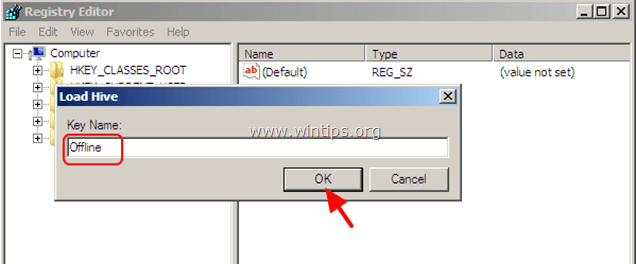
9. Сейчас под HKEY_LOCAL_MACHINE ключ, у вас должен быть новый ключ с именем Не в сети.
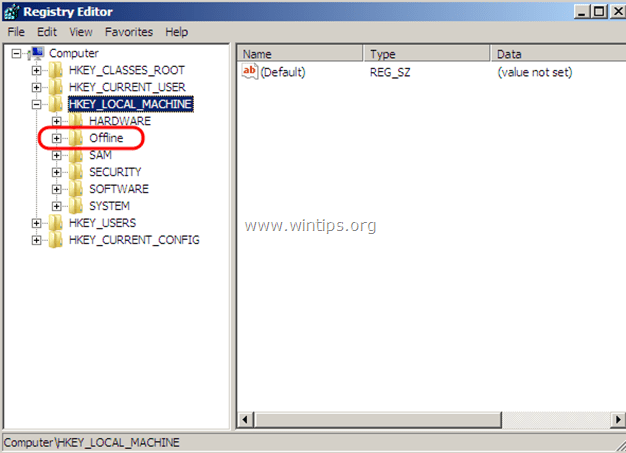
10. Теперь из левой панели перейдите к следующей клавише:
- HKEY_LOCAL_MACHINE \ Offline \ SAM \ Domains \ учетная запись \ Users \ 000001F4
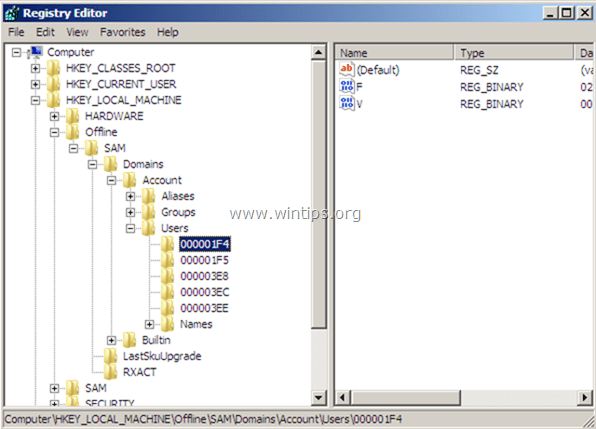
11. На правой панели дважды щелкните, чтобы открыть F ценность.
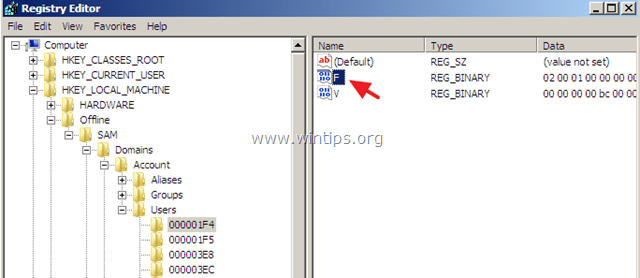
12. С помощью клавиши со стрелкой вниз перейдите к строке 0038.
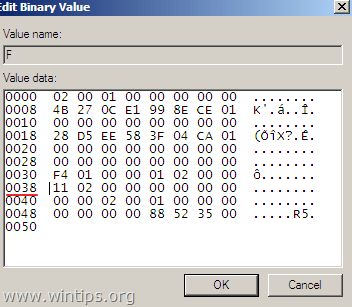
13. Нажмите удалять ключ один раз (чтобы удалить 11), а затем введите 10. Когда закончите, нажмите ХОРОШО.
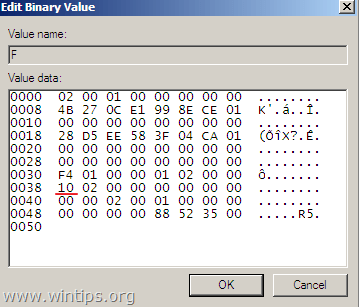
14. Наконец, выделите ранее созданный вами ключ (например, ключ «Offline») и из файл меню, выберите Выгрузить улей записать изменения, внесенные вами в Реестр.
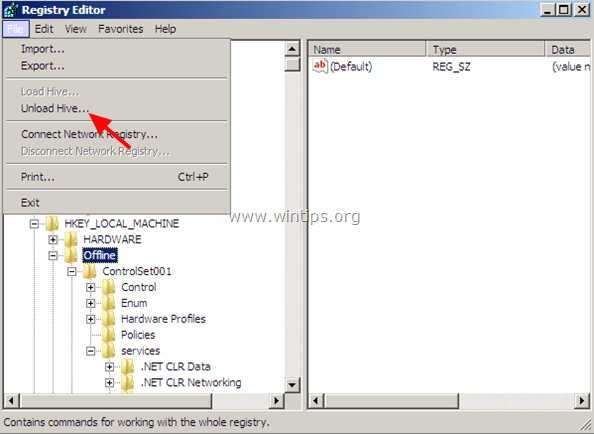
15. Закройте все открытые окна и перезапуск твой компьютер нормально.
16. После перезагрузки войдите в Windows, используя учетную запись администратора. *
* Предложение. По завершении работы продолжите работу и отключите учетную запись администратора, чтобы избежать угроз безопасности. Для этого откройте командную строку с правами администратора {Командная строка (администратор)} и введите следующую команду:
- сетевой пользователь администратор / активный: нет
Это оно! Дайте мне знать, если это руководство помогло вам, оставив свой комментарий о вашем опыте. Пожалуйста, любите и делитесь этим руководством, чтобы помочь другим.